Skype -Installation in verschiedenen Linux -Verteilungen

- 3500
- 114
- Kenny Birkemeyer
In diesem Artikel werden wir den Skype -Installationsprozess in Linux -Verteilungen anhand der folgenden Pakete betrachten: .Deb, .Drehzahl sowie über den Pacman -Paketmanager (oder eher AUR), der in der Arch -Linux -Verteilung verwendet wird.

Skype - kostenlose Prophezeiungssoftware mit einem geschlossenen Code, der Text-, Sprach- und Videokommunikation über das Internet zwischen Computern und Telefonen bietet, optional mit Peering -Netzwerken sowie bezahlte Dienste für Anrufe an mobile und stationäre Telefone.
Inhalt
- Installation
- 1. Plastiktüte .Deb
- 2. Plastiktüte .Drehzahl
- 3. Pacman (AUR)
- 4. Gentoo
- Video mit dem Einstellungsvorgang
- Schlussfolgerungen
Installation
Neue Versionen von Skype (Beginnend mit 5) Linux unterstützt nur x86_64 Architektur! .Deb und .RPM -Pakete, die Sie von der offiziellen Website Microsoft herunterladen können. Die Installation in Form eines Snap -Pakets wird ebenfalls unterstützt, aber ich werde diese Methode jetzt nicht berücksichtigen, da ich vorhabe, über SNAP einen separaten Artikel zu schreiben.
1. Plastiktüte .Deb
Sie können dieses Paket entweder mit jedem Grafikmanager (GDEBI, Synaptic, Application Center und T "installieren. D.) entweder unter Verwendung des Terminalemulators.
Zunächst werde ich die Installation mit einem Grafikmanager berücksichtigen. Als Beispiel werde ich GDEBI verwenden.
Klicken Sie auf die Schaltfläche Right Mau. Finden Sie in der Liste, die angezeigt wird, etwas nach Typ: "Mit ..." öffnen " oder "Öffnen in einer anderen Anwendung" Und wählen Sie diesen Artikel:
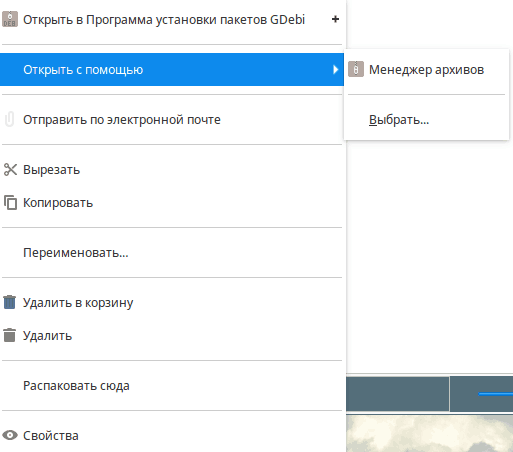
Finden Sie in dem Fenster, das erscheint:: "GDEBI -Paket -Installationsprogramm" und drücke "Offen":
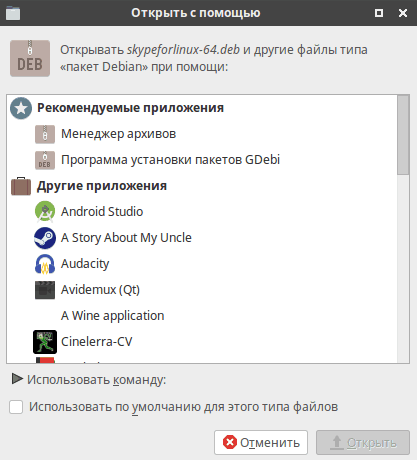 Nach dem Beginn des GDEBI kann eine Warnung herauskommen, dass die ältere Version in den Repositories verfügbar ist. Klick einfach "Schließen":
Nach dem Beginn des GDEBI kann eine Warnung herauskommen, dass die ältere Version in den Repositories verfügbar ist. Klick einfach "Schließen":
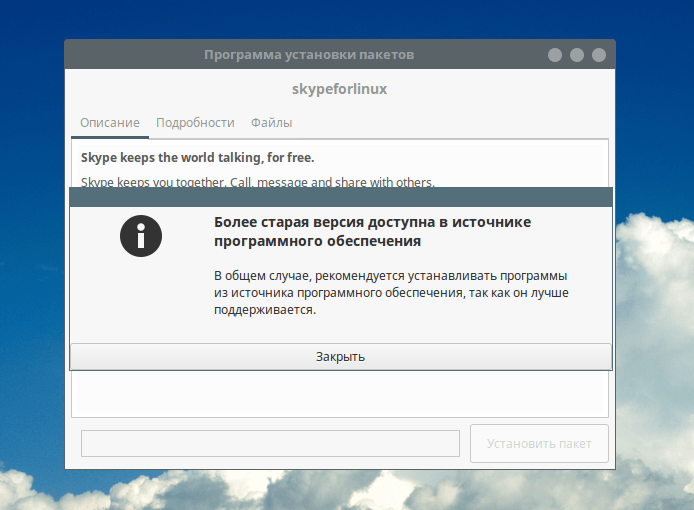
Klicken Sie jetzt einfach auf die Schaltfläche "Installieren Sie ein Paket", Um den Prozess zu starten:
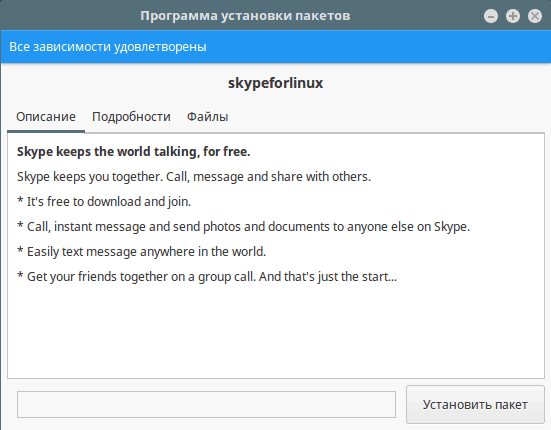
Nach dem Start der Installation werden Sie nach einem Passwort gefragt. Sie müssen es eingeben:
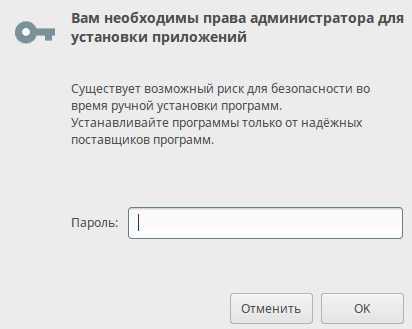
Warten Sie nun auf die Fertigstellung des Prozesssatzes und klicken Sie auf "Schließen":
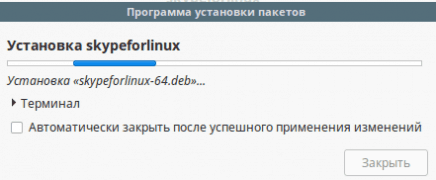
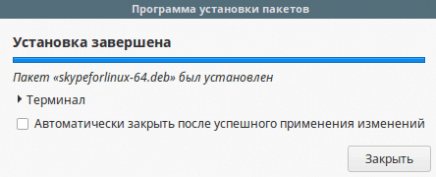
Danach können Sie auch den GDEBI schließen und mit Skype arbeiten.
Jetzt möchte ich die Skype -Installation und das Terminal in Betracht ziehen. Ich werde nicht aus dem Repository abgeben, da es eine alte Version gibt. Ich werde zeigen, wie man installiert .Deb -Paket. Öffnen Sie dazu den Terminalemulator und geben Sie den folgenden Befehl ein:
$ Sudo dpkg -i /[Way_do_paki] /Skypeforlinux -64.Deb
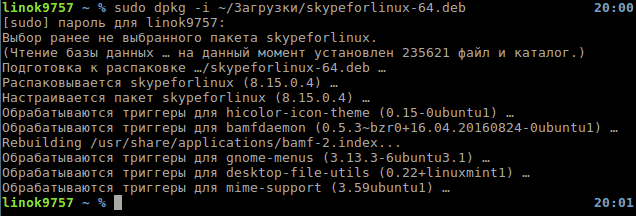
Die Installation wird dazu abgeschlossen.
2. Plastiktüte .Drehzahl
Ähnlich wie bei der vorherigen können Sie Skype entweder über das Terminal oder mit Grafikversorger installieren. Ich werde die Installation am Beispiel der OpenSuSus 42 -Verteilung zeigen.3.
Betrachten Sie zunächst eine einfachere Option über einen Paketinstallationsmanager (YAST). Nach einem Doppelklicken auf die Datei werden Sie aufgefordert, das Benutzerkennwort einzugeben. Tu es. Dann wird der Installationsmanager vor Ihnen angezeigt, wobei ein Paket für die Installation gekennzeichnet ist. Klicken Sie auf den Prozess, um den Prozess zu starten "Akzeptieren":
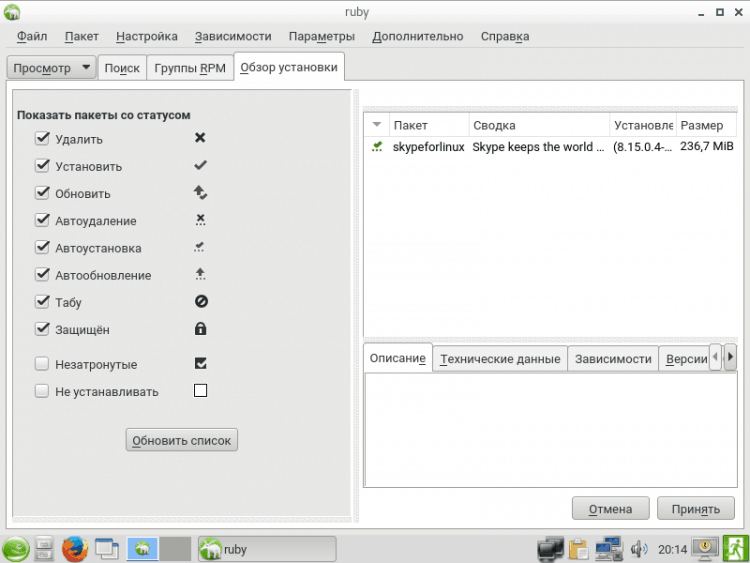
Wenn ein Fehler über das Fehlfunktionspaket vorliegt, klicken Sie einfach "Ignorieren" (Zumindest hatte ich Skype normalerweise mit diesem Fehler nach der Installation verdient):
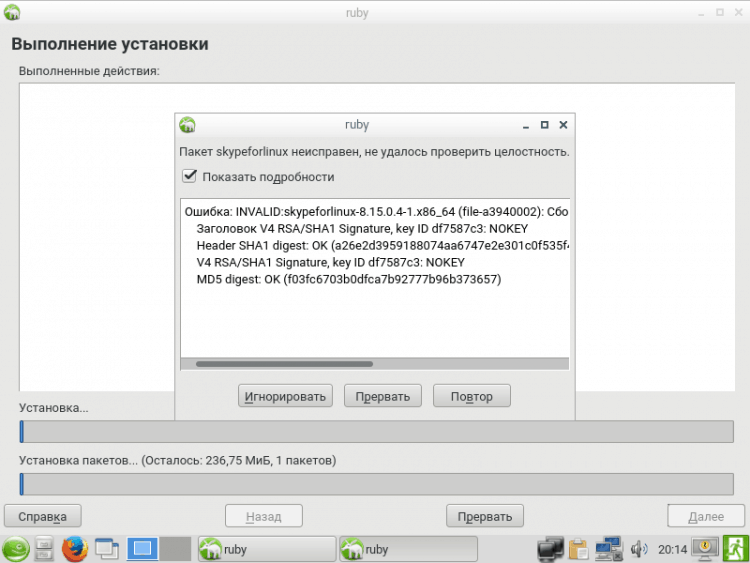
Nach dem Ignorieren des Fehler. Skype wird ihr nicht schaden). Klick einfach "OK":
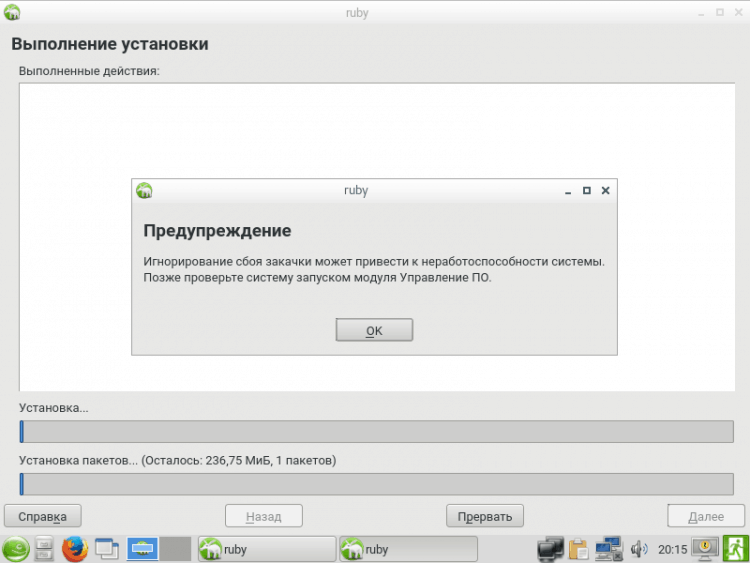
Klicken Sie nach dem Ende der Installation klicken "Vollständig", Um den Installateur zu schließen. Danach können Sie anfangen::
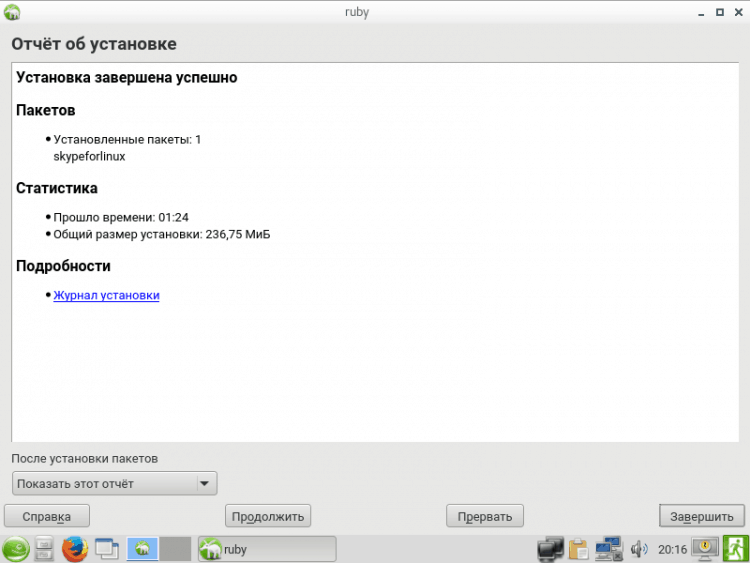
Betrachten Sie nun den Installationsprozess über das Terminal. Öffnen Sie dazu einfach den Emulator (zum Beispiel LXterminal) und geben Sie ein:
Sudo rpm -iv /[way_k_papka] /Skypeforlinux -64.Drehzahl (-I ist der Installationsschlüssel, V bedeutet, dass Sie detaillierte Informationen anzeigen müssen)
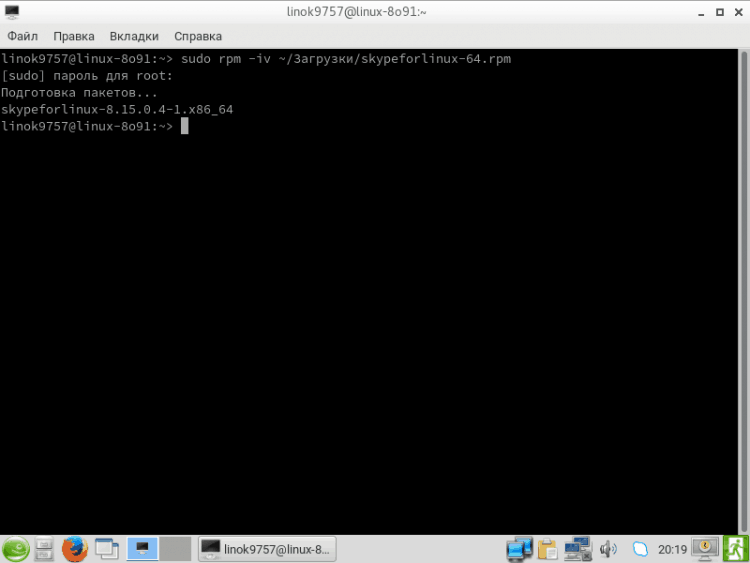
Die Installation wird dazu abgeschlossen.
3. Pacman (AUR)
Ich werde Skype von AUR ausführen, da dies der einfachste Weg ist. Darüber hinaus ist die AUR normalerweise die neueste Version. Um Skype in Arch zu installieren, ist es unmöglich, den folgenden Befehl vorzustellen:
$ yaouurt -s Skypeforlinux-stabiles Bin Gnome-Keyring
- Skypeforlinux-stabil-bin-a stabile Version von Skype von AUR;
- Gnome -Keyring - Key Bündel. Oder in einem einfachen, benötigen Sie es, um nach jedem Neustart keine Anmeldung und Kennwort einzuführen (für die sichere Speicherung von Informationen - Benutzernamen und Kennwörtern):
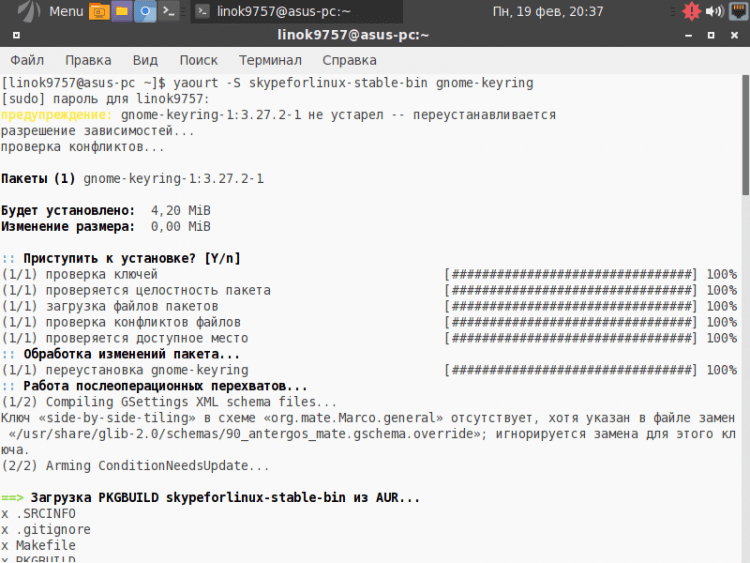
Seit ich die Antergos-Verteilung verwendet habe, wurde Gnome-Keyring bereits vorinstalliert, also habe ich sie einfach neu installiert, aber das ist nicht so wichtig. Wenn Sie angeboten werden, PKGBuild zu bearbeiten, klicken Sie auf "N"! Und wenn sie fragen „Setzen Sie die Versammlung fort .. ?", Klicken "Y":
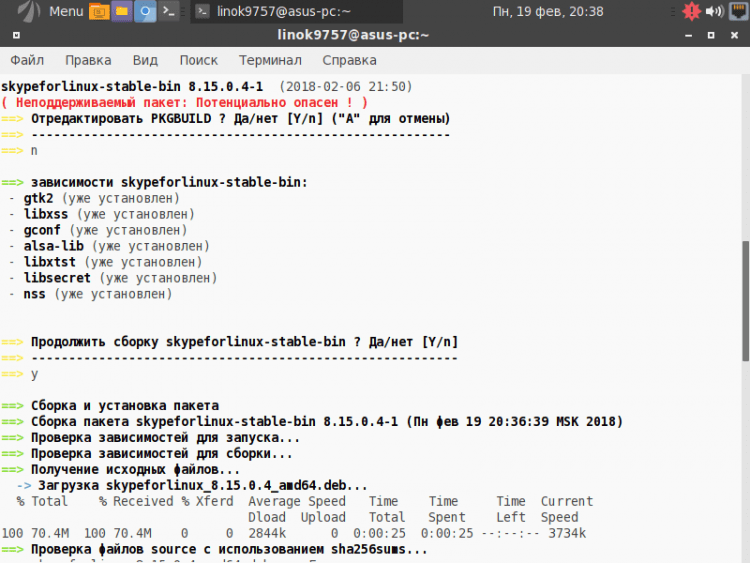
„Setzen Sie die Installation fort .. ?", Klicken Sie erneut "Y":
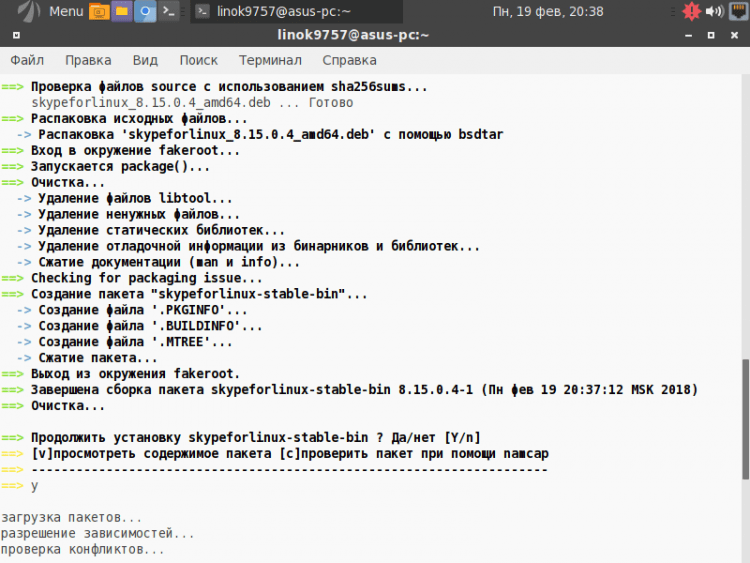
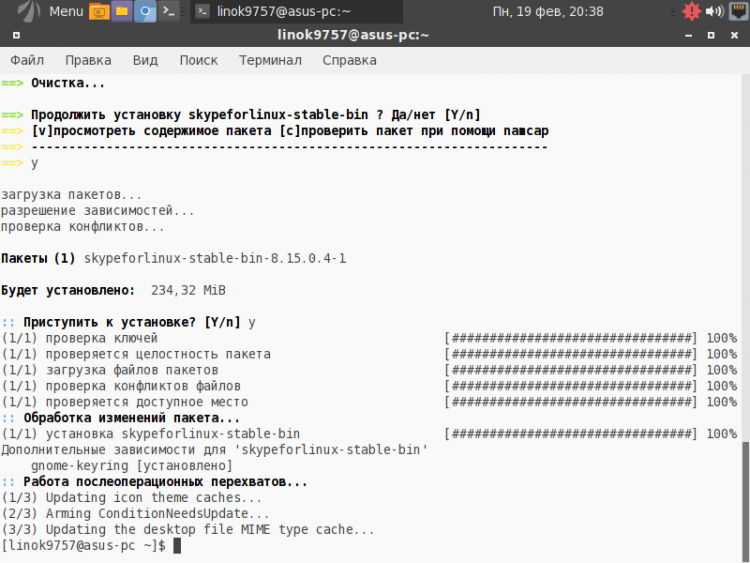
Die Installation wird dazu abgeschlossen, Sie können mit der Verwendung beginnen.
4. Gentoo
Ich werde bei dieser Verteilung nicht aufhören, da es ziemlich viel Zeit dauern wird, aber für diejenigen, die sie brauchen, wird es auf Gentoo Wiki ausführlich beschrieben, wie man Skype installiert, aber nur in Englisch.
Video mit dem Einstellungsvorgang
Schlussfolgerungen
In diesem Artikel haben wir den Skype -Installationsprozess in verschiedenen Linux -Verteilungen ausführlich untersucht. Wenn Sie Fragen haben, stellen Sie die Kommentare in die Kommentare ab!
- « Überprüfen Sie die Manjaro Linux -Installation, Konfiguration, verwenden Sie
- Kostenloser VPN für Yandex.Nur persönliche Erfahrung Browser »

